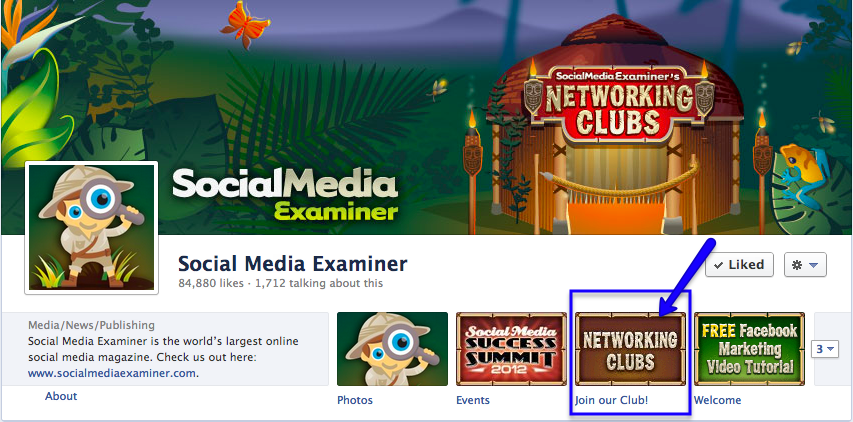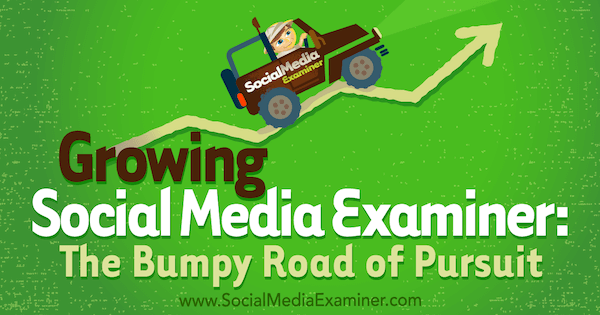Viimeksi päivitetty
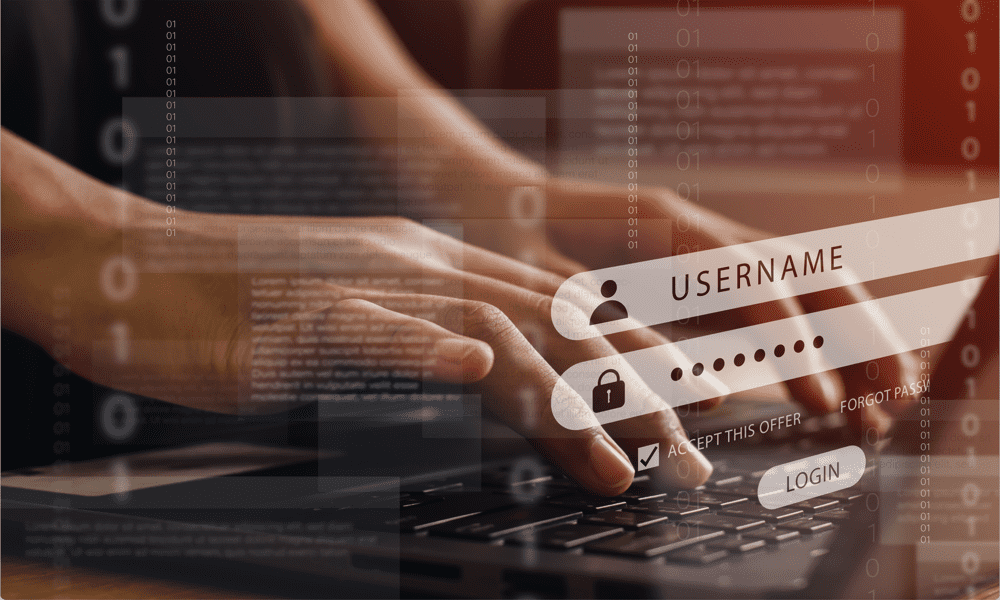
Haluatko lisätä toisen salasanasuojauskerroksen Firefoxiin? Aseta ensisijainen salasana Firefoxissa tämän oppaan ohjeiden mukaisesti.
Useimmat nykyaikaiset selaimet voivat tarjota salasanasi tallentamisen puolestasi, jotta sinun ei tarvitse kirjoittaa niitä manuaalisesti joka kerta kirjautuaksesi sisään tileillesi. Tämä voi säästää valtavasti aikaa, ja voit käyttää monimutkaisempia salasanoja suojataksesi tilisi ilman, että sinun tarvitsee muistaa, mitä ne ovat.
Vaikka Firefoxin salliminen tallentaa salasanasi voi olla kätevää, se asettaa sinut myös vaaraan, koska muut voivat mahdollisesti käyttää tallennettuja salasanoja päästäkseen tiliisi. Onneksi voit minimoida tämän riskin lisäämällä ylimääräisen suojakerroksen ensisijaisella salasanalla.
Opi suojaamaan Firefox-salasanasi ensisijaisella salasanalla alta.
Mikä on ensisijainen salasana Firefoxissa?
Firefox voi tallentaa käyttäjätunnukset ja salasanat, joilla kirjaudut verkkosivustoille selainta käyttäessäsi. Tämä säästää sinua muistamasta kaikkia käyttämiesi verkkosivustojen salasanoja, mutta mukana tulee ilmeinen haittapuoli: jos joku muu käyttää tietokonettasi, hän voi myös kirjautua sisään kaikkiin tileihisi käyttämällä tallennettuja tilejä salasanat.
Siellä ensisijainen salasana tulee sisään. Tämä on ylimääräinen salasana, jolla voit suojata kaikki tallennetut salasanasi. Kun haluat kirjautua tilille jollakin tallennetuista salasanoistasi, Firefox pyytää sinua antamaan ensisijaisen salasanan vahvistaaksesi henkilöllisyytesi. Se lisää suojauskerroksen tileillesi.
Koska Firefox ei tallenna ensisijaista salasanaasi kuten muiden salasanojen kanssa, se tarkoittaa, että vaikka joku omistaisi tietokoneesi, hän ei välttämättä pysty kirjautumaan tileillesi.
Jos tämä ominaisuus kuulostaa tutulta, se johtuu siitä, että se on ollut käytössä jo pitkään Firefoxissa. Sitä kutsuttiin ennen pääsalasanaksi. Älä anna nimenmuutoksen hämmentää sinua – se on edelleen sama ominaisuus.
Kuinka luoda ensisijainen salasana Firefoxissa
Jos haluat suojata tallennetut salasanasi ensisijaisella salasanalla, sinun on ensin määritettävä sellainen. Sinun on luotava salasana, jonka aiot muistaa – ensisijaista salasanaasi ei tallenneta Firefoxiin.
Jos unohdat sen, et voi käyttää tallennettuja salasanojasi Firefoxissa. Sitäkään ei ole mahdollista palauttaa.
Jos et ole varma muistatko sen, sinun kannattaa harkita sitä salasananhallinnan avulla.
Ensisijaisen salasanan luominen Firefoxissa:
- Avata Firefox.
- Klikkaa Valikko kuvake.
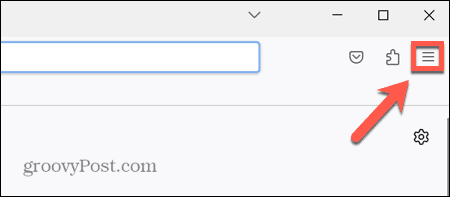
- Valitse asetukset.
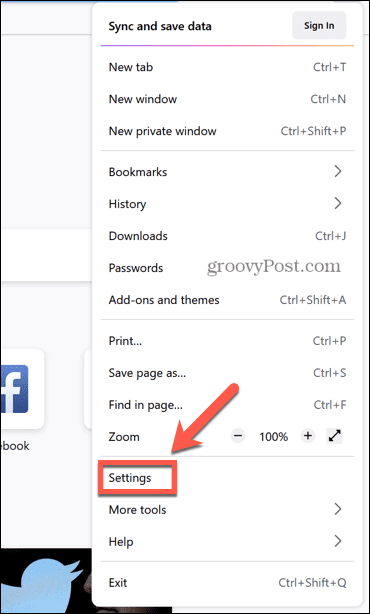
- Klikkaus Yksityisyys ja turvallisuus.
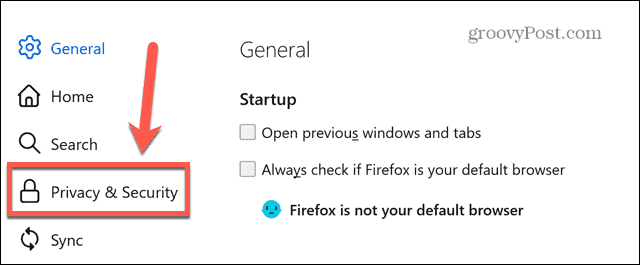
- Alla Tunnukset ja salasanat, tarkistaa Käytä ensisijaista salasanaa.
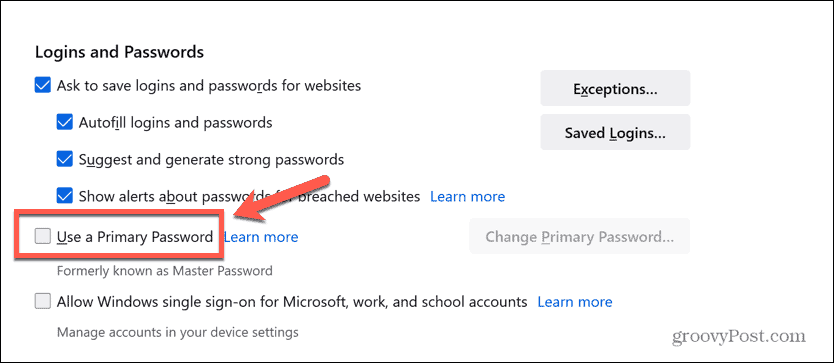
- Syötä salasanasi. Se vaatii vähintään yhden ison kirjaimen, vähintään yhden numeron ja vähintään yhden symbolin, kuten @, &, tai #.
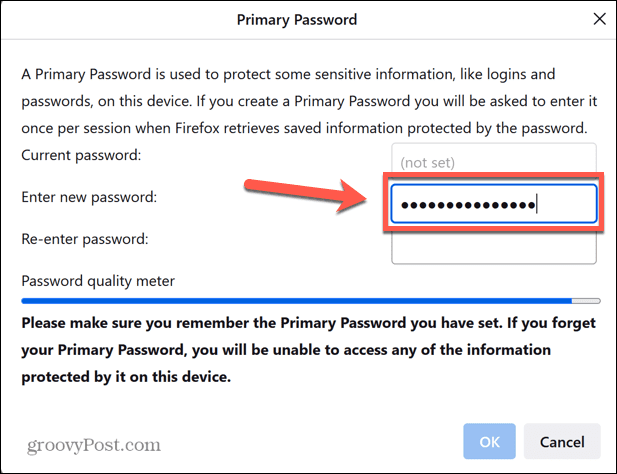
- Näet palkin, joka näyttää salasanasi vahvuuden kirjoittaessasi sitä – mitä pidempi palkki, sitä turvallisempi salasanasi.
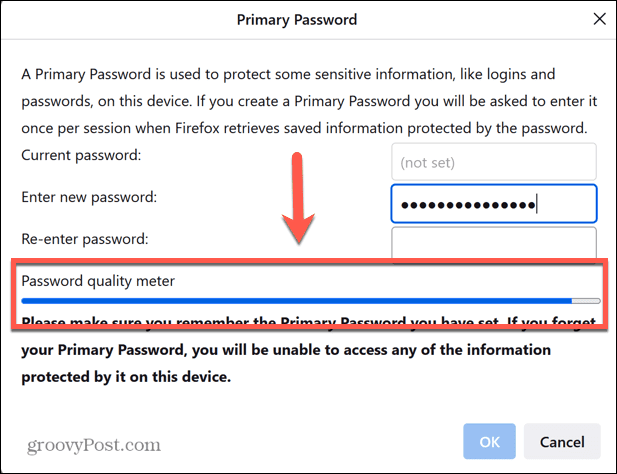
- Varmista, että valitset salasanan, jonka muistat, sillä et voi palauttaa sitä.
- Kirjoita salasanasi uudelleen. Jos toinen salasana ei täsmää, et voi napsauttaa OK asettaaksesi salasanasi. Jos näin on, kirjoita ne molemmat uudelleen.
- Klikkaus OK. Näet viestin, jossa kerrotaan, että ensisijainen salasanasi on muuttunut. Viesti on sama riippumatta siitä, määrität salasanan ensimmäistä kertaa tai vaihdat nykyistä salasanaasi.
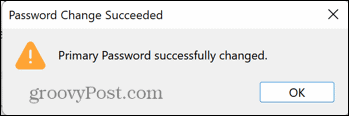
- Ensisijainen salasanasi on nyt asetettu. Kun yrität kirjautua sisään tilille tallennetulla salasanalla Firefoxissa, näet pyynnön antaa ensisijainen salasanasi.
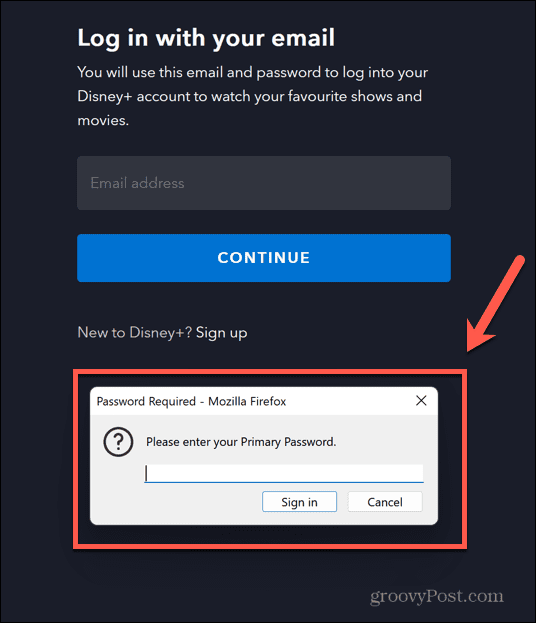
- Anna oikea salasana, ja Firefox täyttää automaattisesti tallennetut salasanatietosi sivustolle, jota yrität käyttää.
- Kun olet antanut ensisijaisen salasanasi, sinun ei tarvitse antaa sitä uudelleen ennen seuraavaa Firefox-istuntoa. Uusi istunto luodaan, kun seuraavan kerran käynnistät Firefoxin sen sulkemisen jälkeen.
Kuinka vaihtaa ensisijainen salasana Firefoxissa
Jos olet jo määrittänyt ensisijaisen salasanan ja haluat vaihtaa sen, se on nopea ja helppo tehdä. Huomaa, että voit vaihtaa ensisijaisen salasanan vain, jos tiedät jo nykyisen salasanan.
Ensisijaista salasanaa ei voi nollata, jos et muista, mikä se on.
Ensisijaisen salasanan vaihtaminen Firefoxissa:
- Tuoda markkinoille Firefox.
- Klikkaa Valikko kuvake.
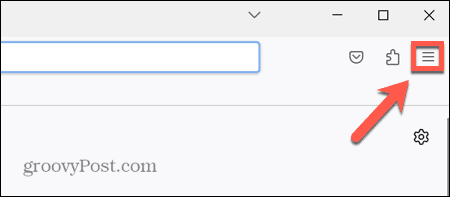
- Klikkaus asetukset.
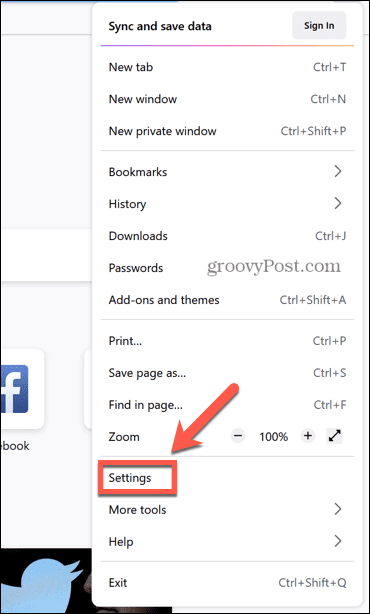
- Valitse Yksityisyys ja turvallisuus vasemmassa valikossa.
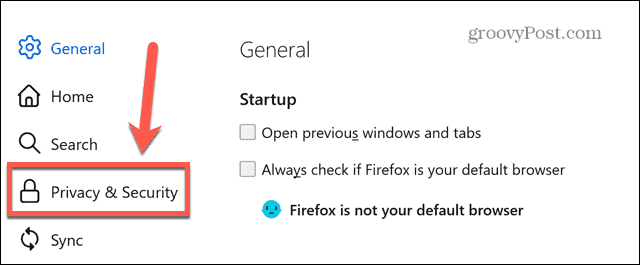
- Vieritä alas kohtaan Käyttäjätunnukset ja salasanat ja napsauta Vaihda ensisijainen salasana.
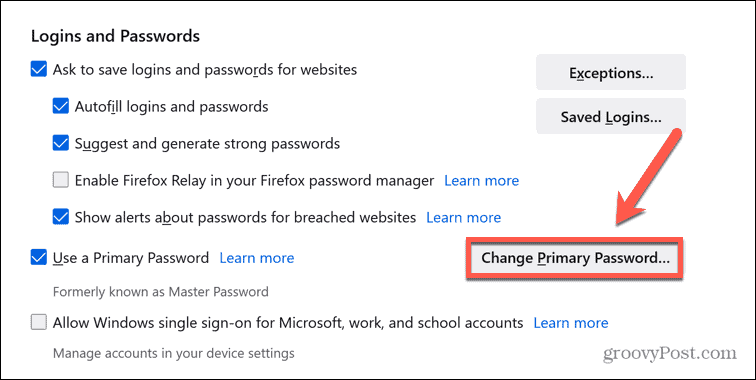
- Syötä tämänhetkinen salasanasi.
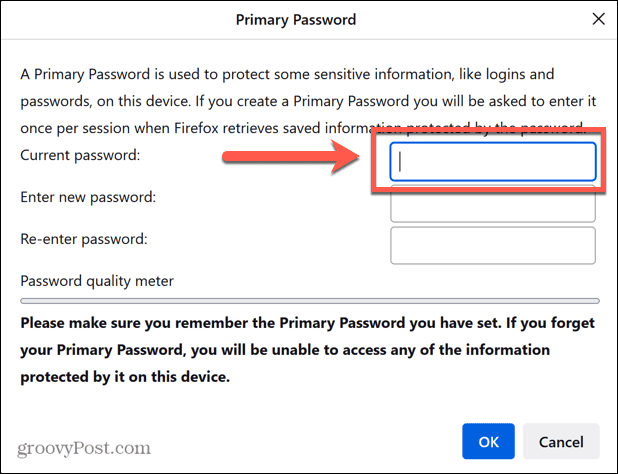
- Kirjoita uusi salasanasi. Muista, että siinä on silti oltava vähintään yksi iso kirjain, vähintään yksi numero ja vähintään yksi erikoismerkki.
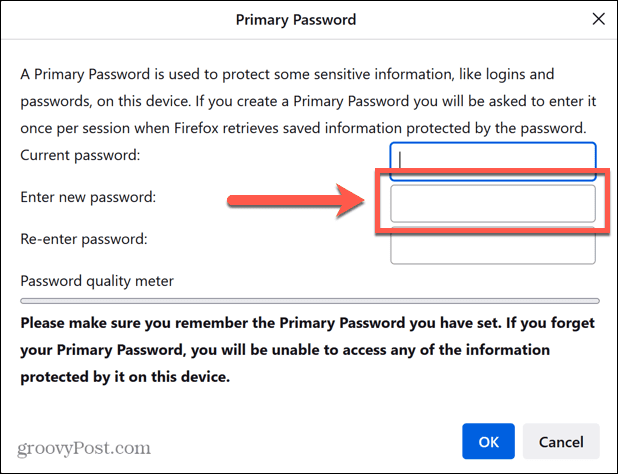
- Vahvista salasana kirjoittamalla se uudelleen.
- Klikkaus OK. Ensisijainen salasanasi vaihdetaan. Sinun on muistettava se, koska et voi palauttaa sitä.
Kuinka poistaa ensisijainen salasana Firefoxissa
Jos kyllästyt antamaan ensisijainen salasana joka kerta, kun haluat käyttää jotakin tallennetuista salasanoistasi Firefoxissa, voit poistaa sen. Tämä poistaa sen kokonaan – jos haluat käyttää ensisijaista salasanaa myöhemmin uudelleen, sinun on aloitettava prosessi alusta sen määrittämiseksi.
Ensisijaisen salasanan poistaminen Firefoxissa:
- Avata Firefox ja napsauta Valikko kuvake.
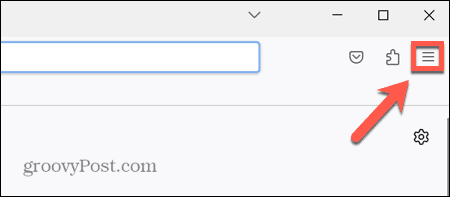
- Valitse asetukset.
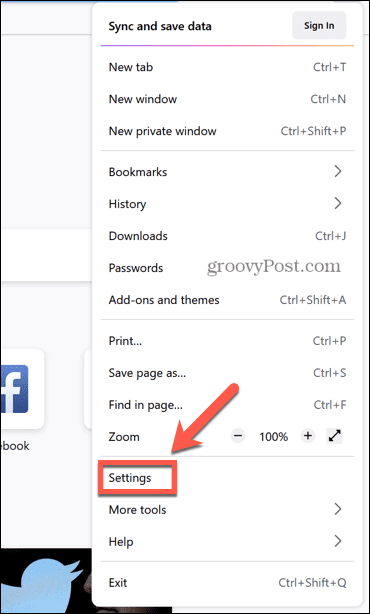
- Napsauta vasemmanpuoleisessa valikossa Yksityisyys ja turvallisuus.
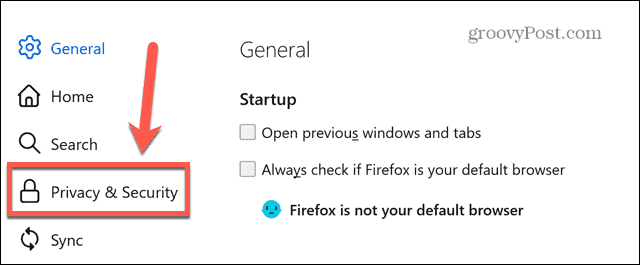
- Vieritä alas kohtaan Käyttäjätunnukset ja salasanat ja poista valinta Käytä ensisijaista salasanaa.
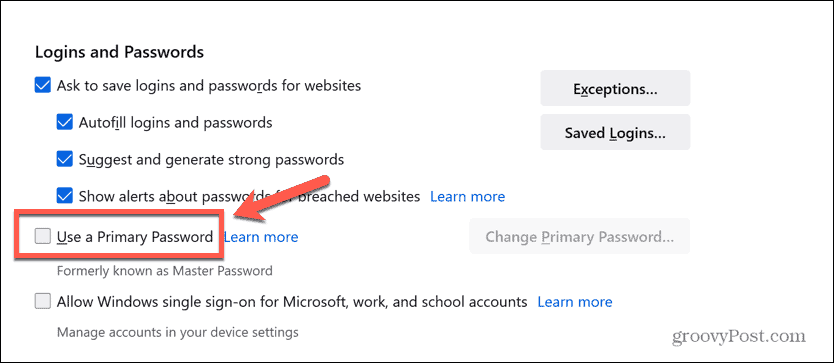
- Vahvista päätöksesi kirjoittamalla nykyinen ensisijainen salasanasi ja napsauttamalla OK.
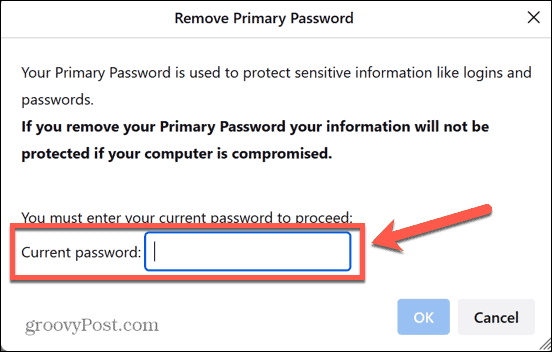
Ensisijainen salasanasi on nyt poistettu. Muista, että ilman tämän ominaisuuden käyttöönottoa kuka tahansa tietokonettasi käyttävä voi käyttää tallennettuja salasanojasi Firefoxissa.
Jos päätät palauttaa ensisijaisen salasanan uudelleen, noudata tämän artikkelin ensimmäisessä osassa olevia ohjeita.
Tietoturvasi hallinta Firefoxissa
Kun opit suojaamaan Firefox-salasanat ensisijaisella salasanalla, voit varmistaa, että tileilläsi on lisäsuojaus, jos joku muu käyttää tietokonettasi tai ottaa sen haltuunsa.
Sinun tarvitsee syöttää se vain kerran istuntoa kohden, joten se ei ole liian työlästä. Suosittelemme ensisijaisen salasanan käyttöä, varsinkin jos olet tallentanut salasanoja arkaluonteisille tileille (kuten verkkopankkiisi) Firefoxissa.
On monia muita arvokkaita vinkkejä ja temppuja, joita voit käyttää Firefoxissa. Voit esimerkiksi ottaa käyttöön tai poistaa käytöstä laitteistokiihdytyksen suorituskyvyn parantamiseksi. Voit luoda ja hallita useita Firefox-profiileja jos käytät sitä eri tarkoituksiin.
Jos haluat mukauttaa Firefoxia, voit myös oppia kuinka se tehdään käyttää Firefoxin piilotettuja lisäasetuksia.
Kuinka löytää Windows 11 -tuoteavain
Jos sinun on siirrettävä Windows 11 -tuoteavain tai vain tehtävä käyttöjärjestelmän puhdas asennus,...